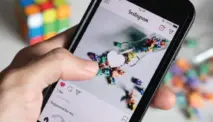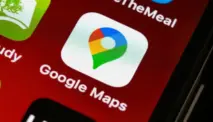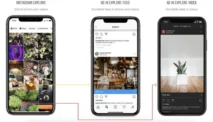Petik.net - Windows adalah sistem operasi yang paling banyak digunakan di dunia, baik di laptop maupun komputer desktop.
Setiap versi Windows memiliki fitur dan fungsi yang berbeda, sehingga penting untuk mengetahui versi Windows yang kamu gunakan.
Dalam artikel ini, kamu akan mempelajari cara mudah untuk memeriksa versi Windows di laptop atau komputer desktop kamu.
Mengapa Penting untuk Mengetahui Versi Windows yang Kamu Gunakan
Sebelum membahas bagaimana cara memeriksa versi Windows, penting untuk mengetahui mengapa informasi ini penting.
Versi Windows yang kamu gunakan dapat mempengaruhi kinerja laptop atau komputer desktop kamu dan juga dapat mempengaruhi kesesuaian dengan beberapa aplikasi atau software tertentu.
Selain itu, setiap versi Windows memiliki siklus dukungan yang berbeda, artinya beberapa versi mungkin tidak lagi menerima pembaruan keamanan atau dukungan teknis.
Oleh karena itu, mengetahui versi Windows yang kamu gunakan dapat membantu kamu memutuskan apakah kamu perlu memperbarui ke versi yang lebih baru atau tidak.
Cara Cek Versi Windows di Laptop dan Komputer
Berikut adalah cara mudah untuk memeriksa versi Windows di laptop atau komputer desktop kamu:
-
Melalui Pengaturan Windows
- Buka Pengaturan Windows dengan menekan tombol “Windows + I” pada keyboard.
- Pilih opsi “Sistem” dan klik “Tentang”.
- Di bawah bagian “Spesifikasi Perangkat” kamu akan menemukan informasi tentang versi Windows kamu.
-
Melalui Menu Start
- Klik ikon “Start” pada taskbar.
- Ketik “winver” pada kotak pencarian dan tekan “Enter”.
- Jendela “Tentang Windows” akan muncul dan menampilkan informasi tentang versi Windows kamu.
-
Melalui System Information
- Buka “System Information” dengan menekan tombol “Windows + R” pada keyboard dan ketik “msinfo32” di kotak dialog “Run”.
- Di bawah “Informasi sistem dasar”, kamu akan menemukan informasi tentang versi Windows kamu.
Versi Windows Terbaru
Saat ini, versi Windows terbaru yang tersedia adalah Windows 11. Dirilis pada Oktober 2021, Windows 11 menawarkan beberapa fitur baru seperti tampilan UI yang ditingkatkan, integrasi dengan Microsoft Teams, dan dukungan untuk aplikasi Android.
Namun, sebelum memutuskan untuk memperbarui ke Windows 11, pastikan komputer kamu memenuhi persyaratan minimum sistem yang diperlukan.
Kesimpulan
Mengetahui versi Windows yang kamu gunakan sangat penting untuk menjaga kinerja laptop atau komputer desktop kamu dan memastikan kesesuaian dengan aplikasi atau software tertentu.
Kamu dapat dengan mudah memeriksa versi Windows kamu melalui Pengaturan Windows, Menu Start, atau System Information.
Jangan lupa untuk memperbarui ke versi Windows yang lebih baru jika versi yang kamu gunakan sudah tidak lagi menerima pembaruan keamanan atau dukungan teknis.
Dengan mengetahui cara cek versi Windows di laptop atau komputer desktop, kamu dapat memastikan bahwa sistem operasi kamu selalu diperbarui dan mendapatkan dukungan keamanan terbaru.
Selain itu, kamu juga dapat mengecek persyaratan sistem minimum untuk versi Windows yang ingin kamu perbarui, seperti yang dibutuhkan untuk Windows 11.
Jangan lupa untuk memeriksa versi Windows kamu secara teratur, terutama jika kamu mengalami masalah dengan kinerja laptop atau komputer desktop kamu.
Dengan mengetahui versi Windows yang kamu gunakan, kamu dapat menghindari masalah kesesuaian dan memastikan bahwa sistem operasi kamu berjalan dengan optimal.